steamcommunity打不开 steam社区打不开解决方法
随着网络的快速发展,Steam作为全球最大的游戏社区平台,已经成为众多游戏玩家们的热门选择,有时候我们可能会遇到一些问题,其中之一就是无法打开Steam社区。当我们迫切想要浏览并参与其中的讨论时,这种情况无疑会给我们带来困扰。幸运的是对于这个问题,我们可以采取一些解决方法来重新访问并享受Steam社区的乐趣。接下来我将为大家介绍一些可行的解决方案,希望能帮助到遇到此问题的朋友们。
操作方法:
1.首先我们打开命令符(cmd)然后输入: notepad "%systemroot%/system32/drivers/etc/hosts" ,这个时候会弹出一个记事本。这就是我们需要修改的Hosts文件,我们先不要关闭记事本;详情参考下图

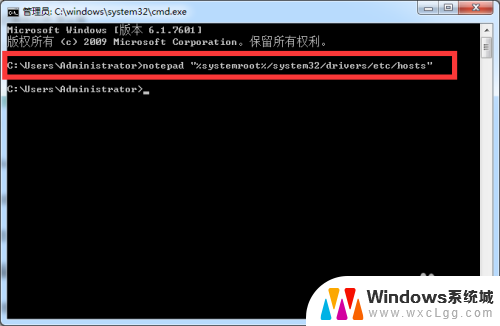
2.然后输入:netsh winsock reset (不需要重启),这句话的意思是让我们修复lsp。如果是因为劫持进不去社区,那么输入这句话就可以进去了;详情参考下图
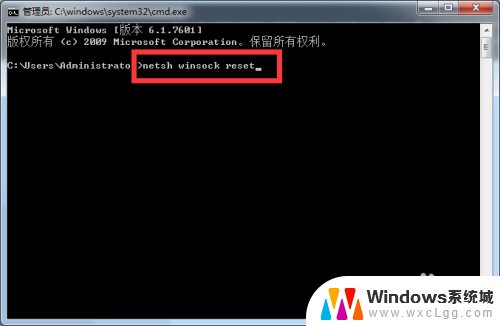
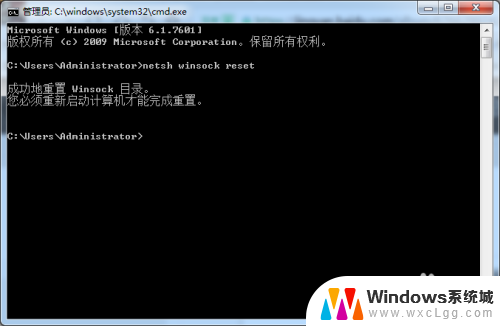
3.紧接着我们切换到已经打开的hosts文件,然后在最下面添加:23.52.74.146 steamcommunity.com ,然后保存 ,这句话的意思是添加steam社区的地址以及IP;详情参考下图
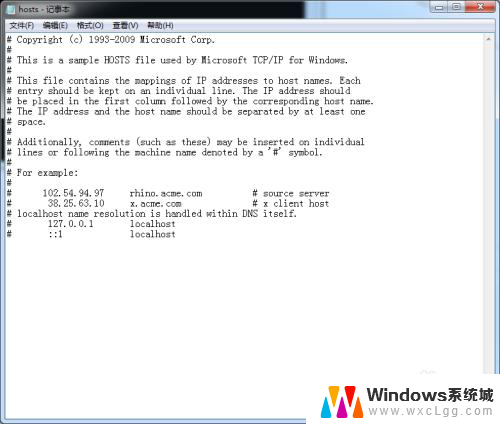
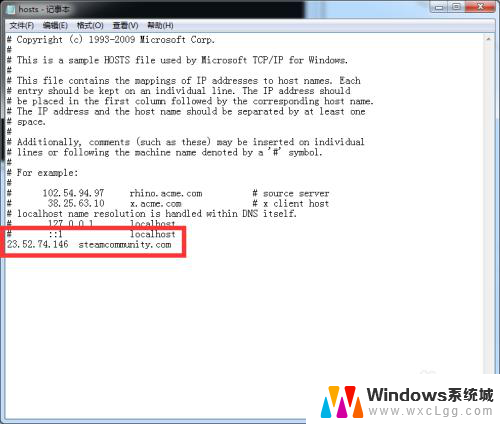
4.我们更改hosts且保存
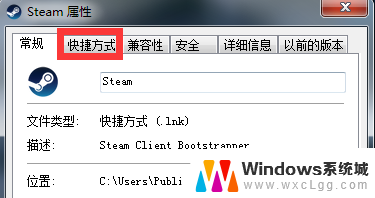
5.然后我们找到”目标“ 输入 -community="https://steamcommunity.com"比如说X:\steam\Steam.exe -community="https://steamcommunity.com",这句话的意思是以以控制台的形式访问steam社区;详情参考下图
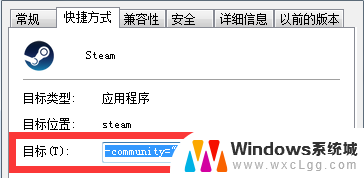
6.我们修改完成后点击确定,然后重启steam,然后你会发现已经可以进入社区了,是不是很简单。
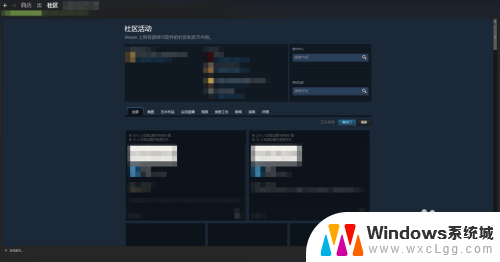
以上就是关于steamcommunity打不开的全部内容,如果你也遇到了这个问题,可以尝试根据以上方法来解决,希望这些方法对大家有所帮助。
steamcommunity打不开 steam社区打不开解决方法相关教程
-
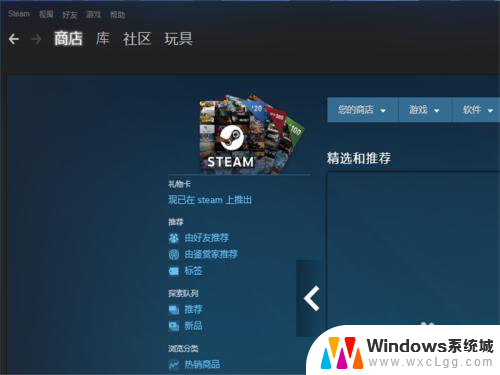 steam 社区打不开 Steam社区错误代码118解决方案
steam 社区打不开 Steam社区错误代码118解决方案2024-07-07
-
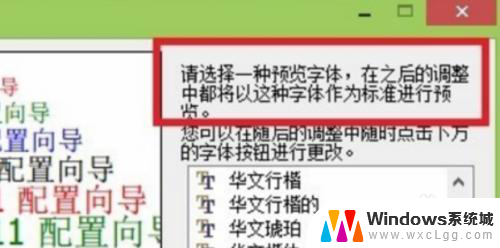 steam打不开游戏没反应 steam打开游戏没反应怎么解决
steam打不开游戏没反应 steam打开游戏没反应怎么解决2025-03-22
-
 电脑版steam打不开怎么办 steam打不开黑屏怎么办
电脑版steam打不开怎么办 steam打不开黑屏怎么办2023-11-29
-
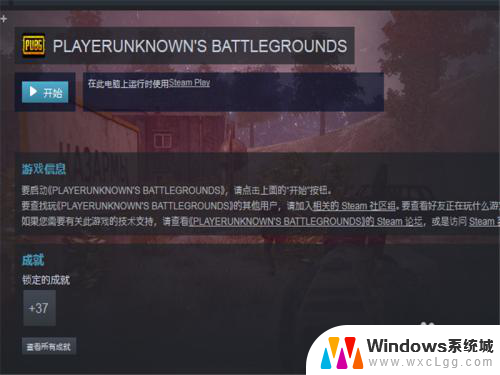 steam打不开登录界面 Steam打不开怎么办
steam打不开登录界面 Steam打不开怎么办2024-03-22
-
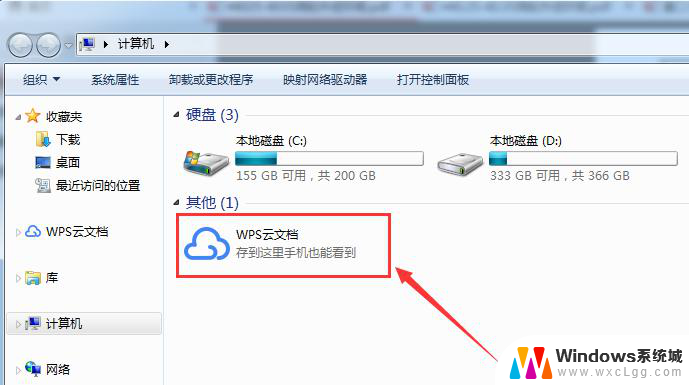 wps云文档打不开怎么办 wps云文档打不开的解决方法
wps云文档打不开怎么办 wps云文档打不开的解决方法2024-01-21
-
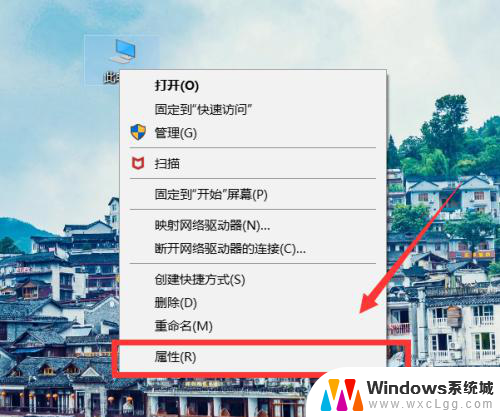 百度网盘打不开主页面 百度网盘客户端打不开解决方法
百度网盘打不开主页面 百度网盘客户端打不开解决方法2024-03-19
电脑教程推荐
- 1 固态硬盘装进去电脑没有显示怎么办 电脑新增固态硬盘无法显示怎么办
- 2 switch手柄对应键盘键位 手柄按键对应键盘键位图
- 3 微信图片怎么发原图 微信发图片怎样选择原图
- 4 微信拉黑对方怎么拉回来 怎么解除微信拉黑
- 5 笔记本键盘数字打不出 笔记本电脑数字键无法使用的解决方法
- 6 天正打开时怎么切换cad版本 天正CAD默认运行的CAD版本如何更改
- 7 家庭wifi密码忘记了怎么找回来 家里wifi密码忘了怎么办
- 8 怎么关闭edge浏览器的广告 Edge浏览器拦截弹窗和广告的步骤
- 9 windows未激活怎么弄 windows系统未激活怎么解决
- 10 文件夹顺序如何自己设置 电脑文件夹自定义排序方法